Twój komputer z systemem Linux może mieć co najmniej dwa nagrania na dysku twardym ten Jeden ma zainstalowany system operacyjny Linux, a drugi ma partycję sformatowaną do użytku jako pamięć masowa.
Ale okazuje się, że jest problem nie możesz niczego kopiować ani wklejać w tym mieszkaniu jest zamknięty, a wszystko jest spowodowane licencją rejestracyjną lub innym przypadkiem, w którym chcesz połącz lub połącz dwie partycje dysku twardego bez utraty danych ten Ten problem jest bardzo powszechny, więc nie martw się, ponieważ nie tylko Ty masz ból głowy z tego powodu, więc pytanie brzmi:
Jak rozwiązujesz ten problem? Zmień te uprawnienia. Pokażemy Ci, jak zrobić to dobrze. Użyjemy również Linux Mint i będziemy musieli trochę wpisać komendy w terminalu, ale ty też możesz usuń partycję z mojego dysku twardego w systemie Windows 10 ten
Krok 1: Naucz się identyfikatora UUID partycji Linux EXT4
Co rozumiemy przez UUID? Możesz się zastanawiać, co oznacza jego akronim uniwersalny unikalny identyfikator oraz że jest to unikalny kod dla każdej partycji. Musisz jednak określić nazwę partycji, którą chcesz odblokować w ten sam sposób.
Zwykle jego nazwa brzmi jak coś sdaX gdzie X może być dowolną liczbą, taką jak sda1, sda2 i tak dalej. W tym celu możesz przejść bezpośrednio do terminala lub skorzystać z oprogramowania GParted.
Jak korzystać z terminala, aby znaleźć UTU partycji EXT4?
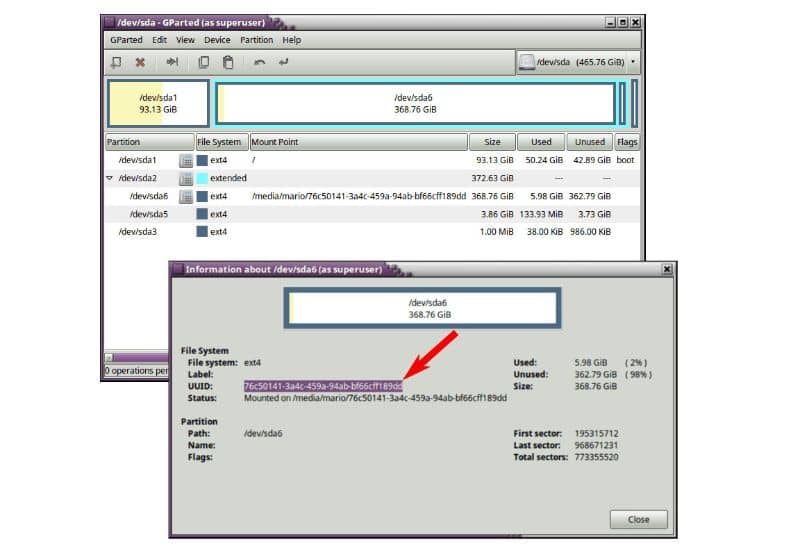
Nie jest to zbyt skomplikowane, wystarczy wpisać następujące polecenie, aby wprowadzić je w terminalu: sudo fdisk –l. Będziesz mógł zobaczyć wszystkie zamówione wyniki wyświetlane na ekranie. W takim przypadku partycja, którą chcesz odzyskać, to sda6, więc musisz ponownie wprowadzić polecenie w terminalu, aby podaj UUID sda6:
Ponieważ już wiesz, że partycją, która ma znaczenie w tym procesie, jest sda6, będziesz mógł bezpośrednio zobaczyć jej kod UUID.
Jak korzystać z GParted, aby znaleźć UTU partycji EXT4?
Tak jak w tym przypadku użyjesz Interfejs graficzny GParted do interakcji z informacjami o partycji, ta metoda będzie bardziej wizualna. Musisz zlokalizować partycję sda6, a następnie kliknąć ją kursorem, kliknąć prawym przyciskiem myszy, a następnie dalej. W tym oknie będziesz mógł wyraźnie widzieć Kod UUID będzie narażony ten
Krok 2: Znajdź punkt mocowania partycji
Teraz, gdy znasz UUID, nadszedł czas, aby dowiedzieć się, gdzie znajduje się ta partycja. Zwykle możesz łatwo zlokalizować ten punkt, ponieważ domyślnie możesz go znaleźć w ten sposób /media/.
Aby to zrobić, musisz najpierw uruchomić następujące polecenie w terminalu, oczywiście musisz dostosować nazwę użytkownika do tej, którą sam skonfigurowałeś system linux ten Na przykład użyjemy imienia Carlos:
Jak widać, bardzo ważne jest wcześniejsze poznanie identyfikatora UUID, ponieważ pozwoli to łatwo zlokalizować potrzebną partycję.
Teraz, po pomyślnym wykonaniu tych dwóch kroków, masz wystarczającą ilość informacji, aby zmienić uprawnienia rejestracji na partycji. EXT4 na Linuksie, za to, czym tu jesteś, więc zobaczmy, co musisz zrobić w tym ostatnim kroku.
Krok 3: Zmień uprawnienia do zapisu na partycji EXT4 w systemie Linux
Jak powiedzieliśmy wcześniej, te kroki, które należy wykonać, są dość proste i trwałe, dając określone prawa rejestracji każdemu, kto korzysta PC z poleceniem chmod 777 To jest bardzo proste
Należy pamiętać, że może to pozostawić lukę w zabezpieczeniach i narazić każdego, kto ma dostęp do dowolnej części oceny lub nawet ją modyfikuje.
Z tego powodu zalecamy unikanie chmod 777 W praktyce ten Istnieje jednak bardziej skuteczna i optymalna alternatywa, którą pokażemy poniżej. Ważne jest, abyś wiedział, że do tego procesu konieczne jest wykonanie 2 poleceń, które teraz pokażemy.
- sudo chgrp adm / media / carlos / 76c50141-3a4c-459a-94ab-bf66cff189dd
- sudo chmod g + w / media / carlos / 76c50141-3a4c-459a-94ab-bf66cff189dd
I gotowy !! nie będziesz już miał problemu z wykorzystaniem mieszkania jako miejsca do przechowywania, Pamięć USB lub dysk twardy ten Będziesz mógł kopiować, wklejać i wycinać wszystko, co chcesz, bez ograniczeń.